Kui teie lemmikrakendus ütleb teenuse Google Play poest allalaadimise ajal „Teie seade ei ühildu selle versiooniga”, siis oleks see muidugi väga tüütu. Kuid ärge muretsege, DigitBin on tulnud välja paar lahendust selle Google Store'i ärritava probleemi lahendamiseks.
Muutuste tegemiseks peab teie seade kindlasti olema juurdunud . Ärge muretsege, et juurdumine ei kahjusta teie seadet. Tänapäeval on üsna lihtne juurutada mis tahes seadet. Google'i otsing teie nutitelefoni jaoks protseduuri leidmiseks.
Rakenduse ühilduvuse probleemide parandamine Play poes
Siin on lihtsad lahendused, kuidas parandada „See rakendus ei ühildu teie seadmega”.
1. Yalpi pood | Laadige alla Play poe rakendused
Mitu korda ühildub rakendus teie seadmega, kuid piirkonnapiirangute tõttu näitab Play pood seda kui ühildumatut. Rakenduse saate alla laadida Yalpi poodist, mis ise töötab kui Play pood.
Yalpi poe omadused - Play pood ilma Gmaili kontota
- Rakendusi saate Play poest installida ilma Google Play poodi kasutamata.
- Uuendusi saate alla laadida, kui need Yalpi kauplusest välja antakse
- Kauplus võimaldab teil APK-sid alla laadida ja värskendusi otse Google Play poest installida, ilma et peaksite installima Gappsi või GMS-i komplekti.
- Rakenduse kujundus on väga lihtne.
- Rakendusi saate alla laadida ilma Google'i kontota
- Rakenduse filtreerimise suur sügavus; Tasulised rakendused, reklaamidega rakendused jne
Veenduge, et Androidi seadetes lubaksite tundmatud allikad.
Seadistused → Turvalisus → Tundmatud allikad (Luba)
Allpool on otsene allalaadimise link App Store Apkile (nõuded; suurus - 1 MB, Android 4.1 ja uuemad)
Laadige alla Yalpi pood
2. Kasutage Market Helperi tööriista
Rakendus annab juurdunud Android-seadmes, millele on installitud SuperSU, 100% -lise tulemuse.
- Laadige oma seadmesse alla ja installige Market Helper Apki fail.
- Avage rakendus ja muutke rippmenüü all olevaid valikuid vastavalt nutitelefoni kaubamärgi uusimatele seadmetele. Rippmenüüs on järgmised valikud.

See toode ei ühildu selle versiooniga
- Valige seadme tüüp
- Valige oma seadme mudel
- Valige oma asukoht
- Valige oma operaator vastavalt vajadusele
3. Puudutage allosas nuppu 'Aktiveeri' ja andke SuperSu juurõigused.
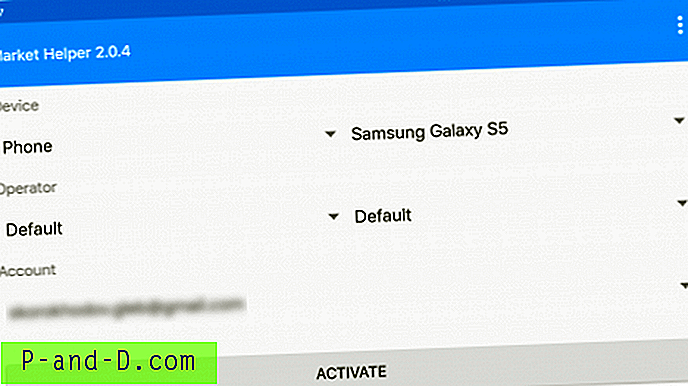
Market Helper
4. Kui olete näinud nime teatega „Activated õnnestunud”, võite liikuda Play poodi.
Kui märkate teadet „see üksus pole teie riigis saadaval”. Laadige lihtsalt alla mõni VPN-i rakendus, eelistatavalt Opera VPN ja ühendage VPN-iga lisateabe saamiseks allpool.
Loe : Parandus - “See toode pole teie riigis saadaval”
3. Desinstallige Google Play värskendused
Selle meetodiga saab probleemi lahendada ka mõnes seadmes;
- Minge oma seadme seadete rakendusse.
- Klõpsake rakendusehaldur / Rakendused / Minu rakendused.
- Leidke Google Play pood ja klõpsake sellel.
- Klõpsake nuppu Desinstalli värskendused .
4. Muutke mudeli numbrit
Märkus . Allpool toodud meetod on eelistatavam Samsungi nutitelefonide jaoks. Kui mõni muu seade järgib protsessi õigesti, siis kasutage seda. Ärge tehke tarbetuid muudatusi.
I samm: muutke Build.prop / mudeli numbrit
Telefoni kohta seadete alt on saadaval käsitsi redigeerida vajav mudeli number ja Androidi versioon, mis nõuab juurjuurdepääsu.
- Otsige Google'ist ja kontrollige oma brändi värskelt välja antud nutitelefoni uue mudeli numbri saamiseks (vaadake GSMarena.com). Näiteks Samsungi puhul kontrollige, kas teil on Samsungi uusim välja antud nutitelefon.
- Valige mudeli number vastavalt piirkonnale, kus te elate. Kopeerige mudeli number või tehke see mudelile märkuseks.

Näide Samsungi telefoni mudeli numbrist
- Laadige nüüd Play Store'ist alla rakendus ES File Explorer Manager.
- Avage ES-i rakendus ja tööriistade all lubavad juurijuurija ja kuva peidetud failid.
- Otsige lehe '/' alt üles fail nimega süsteem ja klõpsake seda.
- Siit leiate faili build.prop ja nimetage fail ümber nimega xbuild.prop (vajalik juuriluba ).
- Kopeerige ja kleepige fail xbuild.prop sd-salvestusse ja avage see faili ES Note Editor abil
- Siin saate muuta kõik ro.product.name, mudel, seade ja ro.built.product = uuele viimasele mudeli numbrile, mille kopeerisite GSMarenast. (Ärge tehke tühikutega viga)

Muuda mudeli numbrit
- Muutke nüüd ro.build.version.release = mis tahes uusimale Android OS-i versioonile.
- Salvestage muudatused.
- Minge nüüd süsteemis jaotises '/' tagasi faili xbuild.prop ja muutke failinimi tagasi faili build.prop ning kleepige fail sd-salvestusse.
- Nüüd avage faili atribuudid ja muutke luba, nagu allpool näidatud.

Muutke luba ülaltoodud viisil ja sisestage OK
- Lõpuks taaskäivitage seade.
II samm: rakendusele juurdepääsu saamiseks kasutage VPN-i
Nüüd avatud Play pood võite märgata teadet, et see üksus pole teie riigis saadaval. Laadige lihtsalt alla mis tahes VPN-i rakendus, eelistatavalt Opera VPN ja ühendage.
Märkate, et rakendus on teie seadmesse allalaadimiseks valmis.
Märkus ja järeldus: ülaltoodud meetoditega saate Androidi seadme ühilduvuse probleemid lahendada. DigitBin ei vastuta tekitatud kahju eest. Tehke toiming omal vastutusel.
Kommenteerige allpool vajalikku abi.









